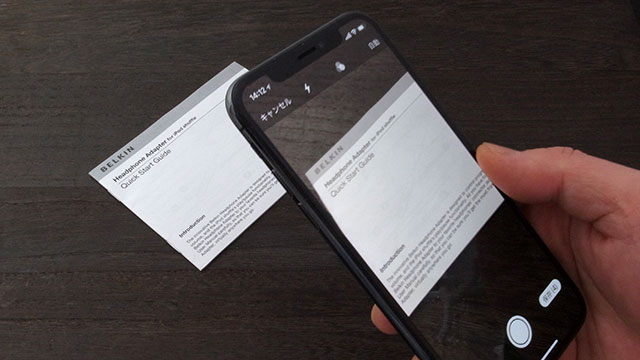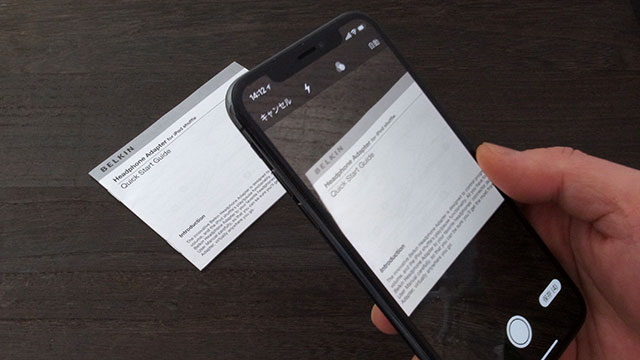
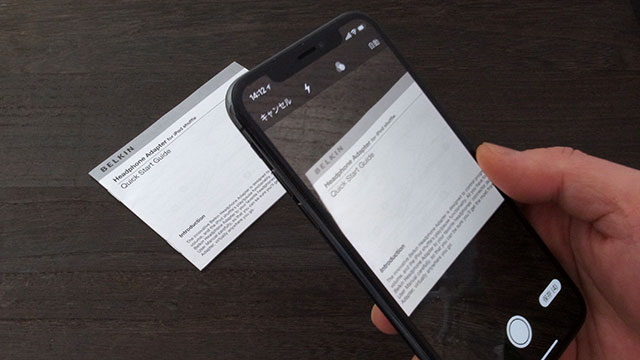
iPhone/iPad/iPod touchの「メモ」アプリには、「書類をスキャン」する機能が搭載されています。
紙の書類を撮影して、デジタル化して保存・整理できます。
スキャンした画像データは、自動で見やすく補正されます。
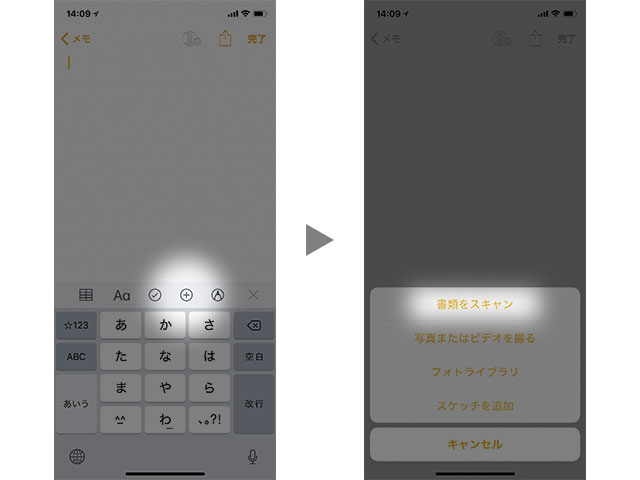
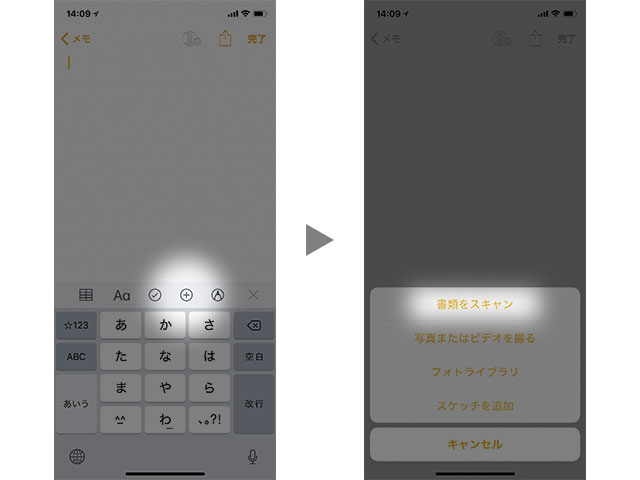
▲ メモの編集画面で「+」ボタンをタップし、「書類をスキャン」を選びます。
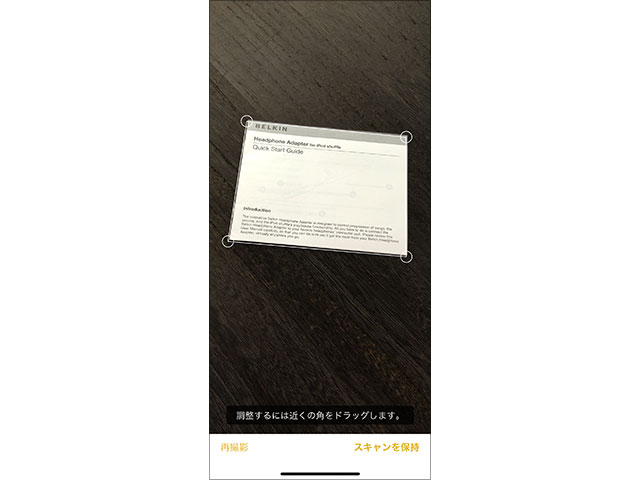
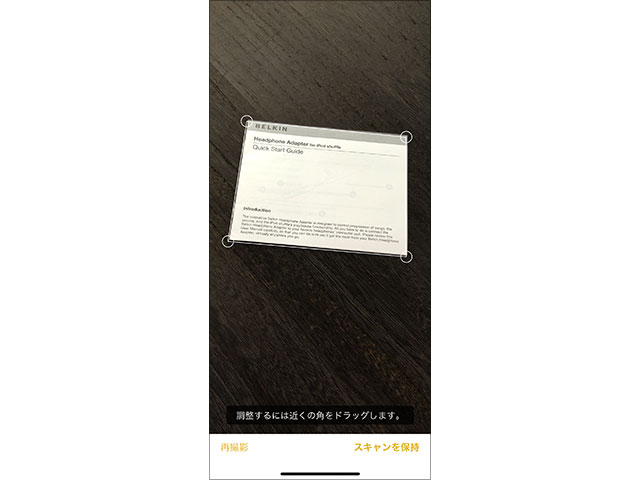
▲ 画面が撮影モードに切り替わります。
背景とのコントラストがはっきりしていて、書類の形状が自動判別される場合は、自動的にスキャン(撮影)されます。
手動で撮影した場合は、書類の形状に切り抜くためのフレームが表示されます。
四隅の丸をドラッグして、形状を指定して保存します。
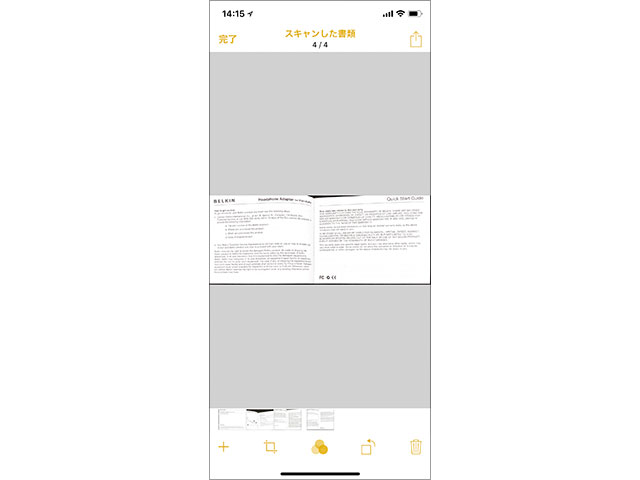
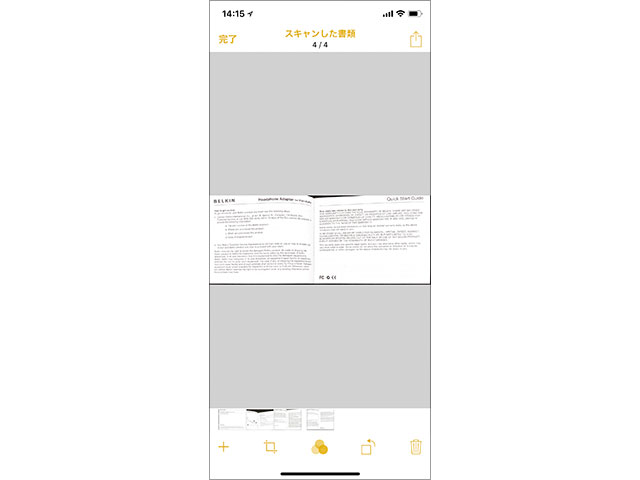
▲ スキャンした書類は、自動的に画像補正され、不要な影が取り除かれています。
複数の書類を連続でスキャンすると、ひとつのメモにまとめられます。
スキャンした書類を回転させたり、サムネイルをドラッグして順番を入れ替えることもできます。
メモアプリの「書類をスキャン」は、iOS 11で追加された機能です。
目次
公式サポート情報
- iPhone、iPad、iPod touch でメモを使う – Apple サポート
- iPad Pro — iOS 11で書類を簡単にスキャンして、それに署名して、送信する方法 — Apple – YouTube